Hvis en student har avlagt ekstern utdanning som dekker krav til forkunnskaper for å ta et eller flere emner, kan man registrere fritak for forkunnskapskrav. Da vil studenten kunne melde seg til undervisning/ eksamen uten at den blir stoppet av kontrollrutinene for dette i Studentweb/ FS.
Fritak for fokunnskapskrav er utgått fra 22. mai
Den gamle metoden for fritak for forkunnskapskrav er erstattet av en ny metode for godkjenning av forkunnskapskrav. Dette gjelder fra 22.mai 2013.
Denne veiledningen er utdatert og kun av historisk interesse i en overgangsfase.
To typer fritak for forkunnskapskrav
Generelt fritak - DISP
Fritakstypen DISP (Dispensasjon) er et generelt fritak for forkunnskapskrav, hvor studenten slipper å ta det aktuelle emnet i alle sammenhenger hvor emnet er et forkunnskapskrav. Dette gjelder på tvers av studieprogrammer, institutter og fakulteter.
Man kan registrere generelle fritak for forkunnskapskrav i flere bilder/underbilder i ulike moduler av FS:
- Registrering av DISP i bildet Emnefritak / begrensning
- Registrering av DISP i Godkjenningssak samlebilde
- Registrering av DISP i andre bilder
Begrenset fritak - BEGR
Normalt skal du bruke generelt fritak (DISP), men i noen tilfeller er det viktig at et fritak for forkunnskapskrav kun skal gjelde for at studenten skal få ta ett bestemt emne eller fagområde. I de tilfellene kan du bruke et begrenset fritak (BEGR).
Bildet Emnefritak / begrensning (både DISP og BEGR)
I dette bildet kan man registrere fritak for forkunnskapskrav, både generelle (DISP) og begrensede (BEGR). Registreringen kan gjøres for personer før de har blitt studenter, og før en eventuell godkjenningssak er blitt registrert.
Registrere fritak for forkunnskapskrav DISP
- Åpne bildet Emnefritak / begrensning (Godkjenningsmodulen)
- Legg inn til rad og skriv fødsels- og personnummer
- Legg inn emnekoden som er forkunnskapskravet (emnet studenten ikke trenger å ta)
- Bruk fritaksstatus DISP
- Knytt fritaket for forkunnskapskrav til eventuell godkjenningssak ved å legge inn nummeret til saken i feltet godkjenningssak
Eksempel: INF1000 er forkunnskapskrav andre emner. Studenten skal ikke ta INF1000, men kan nå melde seg opp til alle emner som har dette som forkunnskapskrav.
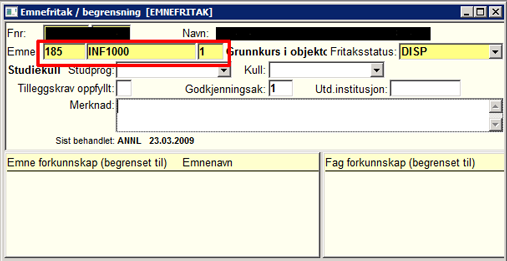
Registrere fritak for forkunnskapskrav BEGR
- Åpne bildet Emnefritak / begrensning (Godkjenningsmodulen)
- Legg inn ny rad og fyll inn studentinfomasjonen
- Legg inn emnekoden som er forkunnskapskravet i øvre del av bildet (emnet studenten ikke trenger å ta)
- Bruk fritaksstatus BEGR
- Knytt fritaket for forkunnskapskrav til eventuell godkjenningssak ved å legge inn nummeret til saken i feltet godkjenningssak
- Legg inn hvilket emne fritaket for forkunnskapskravet skal være begrenset til i venstre underbilde
- Eller legg inn hvilken fagretning fritaket for forkunnskapskravet skal være begrenset til i høyre underbilde
Eksempel: INF1000 er forkunnskapskrav for INF1300. Studenten skal ikke ta INF1000.
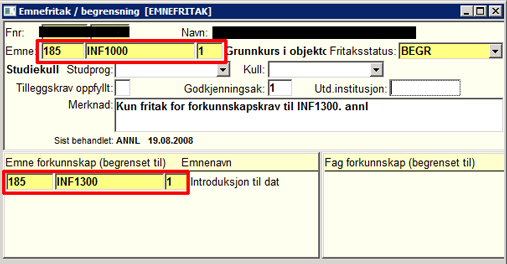
Merk: Hvis det ikke registreres hvilket emne eller fagretning fritaket er begrenset til, vil ikke fritaksstatus BEGR ha noen funksjon.
Godkjenningssak samlebilde (kun DISP)
Dersom en student har avlagt ekstern utdanning ved en annen institusjon og har en godskriving/godkjenningssak som gir fritak for forkunnskapskrav av type DISP til et emne på UiO, kan man registrere dette rett i godkjenningssak samlebilde.
- Søk opp studenten i godkjenningssak samlebilde
- Gå i fliken Fritak emne
- Legg inn emnekoden som er forkunnskapskrav (emnet studenten ikke trenger å ta)
- Bruk fritaksstatus DISP
Eksempel: INF1000 er forkunnskapskrav andre emner. Studenten skal ikke ta INF1000, men kan nå melde seg opp til alle emner som har dette som forkunnskapskrav.
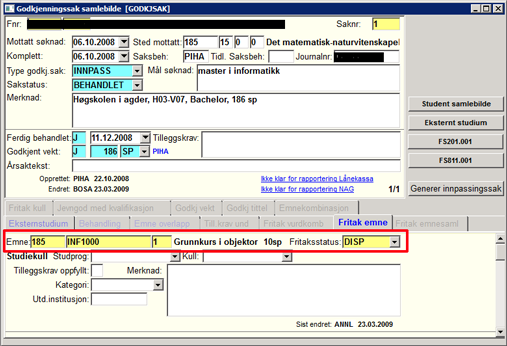
Dersom du skal legge inn et begrensede fritak må du registrere og koble det til godkjenningssaken i bildet Emnefritak / begrensning.
Frittstående fritak finnes?
Hvis du i godkjenningssaken ser teksten "Frittstående fritak finnes" kan det være et relevant fritak for forkunnskapskrav (DISP eller BEGR), som ennå ikke er knyttet til saken. Du kan koble dette i bildet Emnefritak / begrensning.
Andre bilder i FS (kun DISP)
Student samlebilde
- Åpne student samlebilde og søk opp studenten
- Gå i underbildet EmFritak
- Legg inn emnekoden som er forkunnskapskrav (emnet studenten ikke trenger å ta)
- Bruk fritaksstatus DISP
Knytt fritaket for forkunnskaper til relevant godkjenningssak ved å legge inn nummeret til godkjenningssaken i feltet 'Godkjenningssak'.
Student Godkjenning
- Åpne Student Godkjenning og søk opp studenten
- Gå i underbildet Fritak emne
- Legg inn emnekoden som er forkunnskapskrav (emnet studenten ikke trenger å ta)
- Bruk fritaksstatus DISP
Knytt fritaket for forkunnskaper til relevant godkjenningssak ved å legge inn nummeret til godkjenningssaken i feltet 'Godkjenningssak'.